Proprietà Oggetto
Esistono due tipi di Volume (in base alla selezione, entrambe le opzioni boleana e fusione saranno disponibili nella Lista Oggetti):
Questo Tipo di Volume (SDF- Signed Distance Field) viene usato quando si desidera modellare ed eseguire operazioni booleane. Come si comporta questo tipo di Volume? I poligoni, i punti e le particelle, non hanno un volume proprio. Al fine di generare un volume, intorno a questi elementi vengono posizionati dei livelli di Voxel (sopra e sotto alla superficie dei poligoni). I Voxel sono disposti secondo una Griglia Voxel:
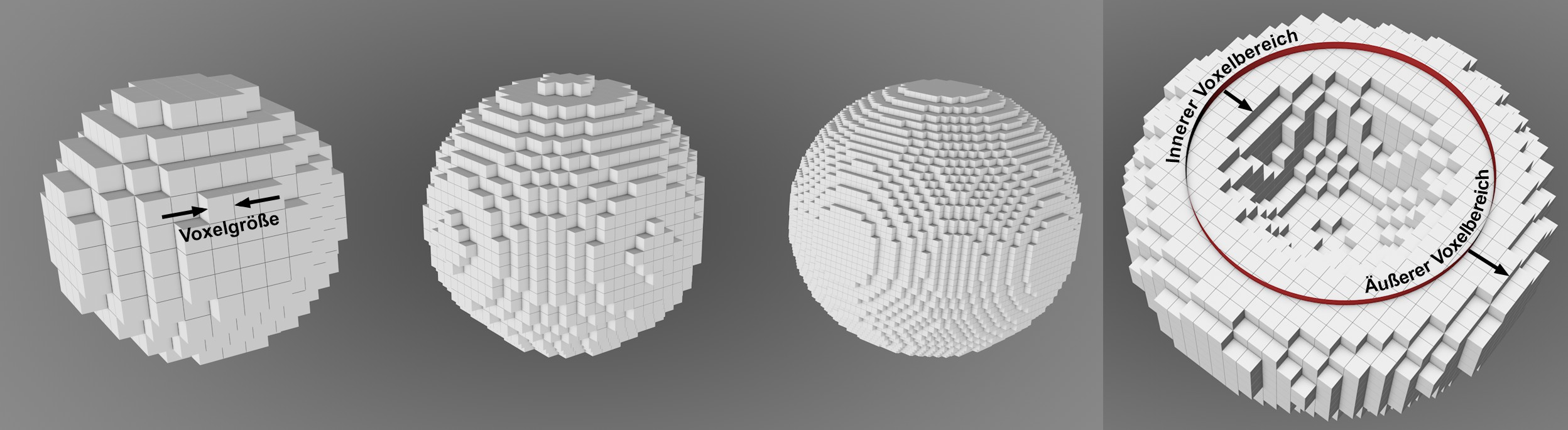 A sinistra: più piccolo è il valore Dimensione Voxel, più precisa sarà la forma, in questo caso, della sfera. A destra: i livelli di Voxel vengono generati sulle superfici interne ed esterne della forma.
A sinistra: più piccolo è il valore Dimensione Voxel, più precisa sarà la forma, in questo caso, della sfera. A destra: i livelli di Voxel vengono generati sulle superfici interne ed esterne della forma.
Ogni voxel riflette il valore della propria distanza dalla superficie del poligono.
Notare il settaggio Soglia Intervallo Voxel del Generatore Mesh Volume, che creerà nuovamente una superficie poligonale dai Voxel. La superficie del poligono può essere generata solo all'interno dei livelli di Voxel (cioè il volume reale).
Questo Tipo di Volume è principalmente previsto per renderizzare fluidi, fuoco, nebbia e fumo (potete caricare simulazioni di fumo e fluidi da applicazioni di terze parti).
Come si comporta questo tipo di Volume? In parole semplici, riempie completamente di Voxel gli oggetti poligonali volumetrici chiusi. Quando si usano particelle, spline o punti, i volumi vengono creati attorno ai punti usando un raggio regolabile.
Per ogni Voxel viene salvato un valore compreso tra 0 (esterno) e 1 (interno). La precisione con cui l’intervallo di valori viene distribuito è definita tramite il settaggio Decadenza Interna Voxel.
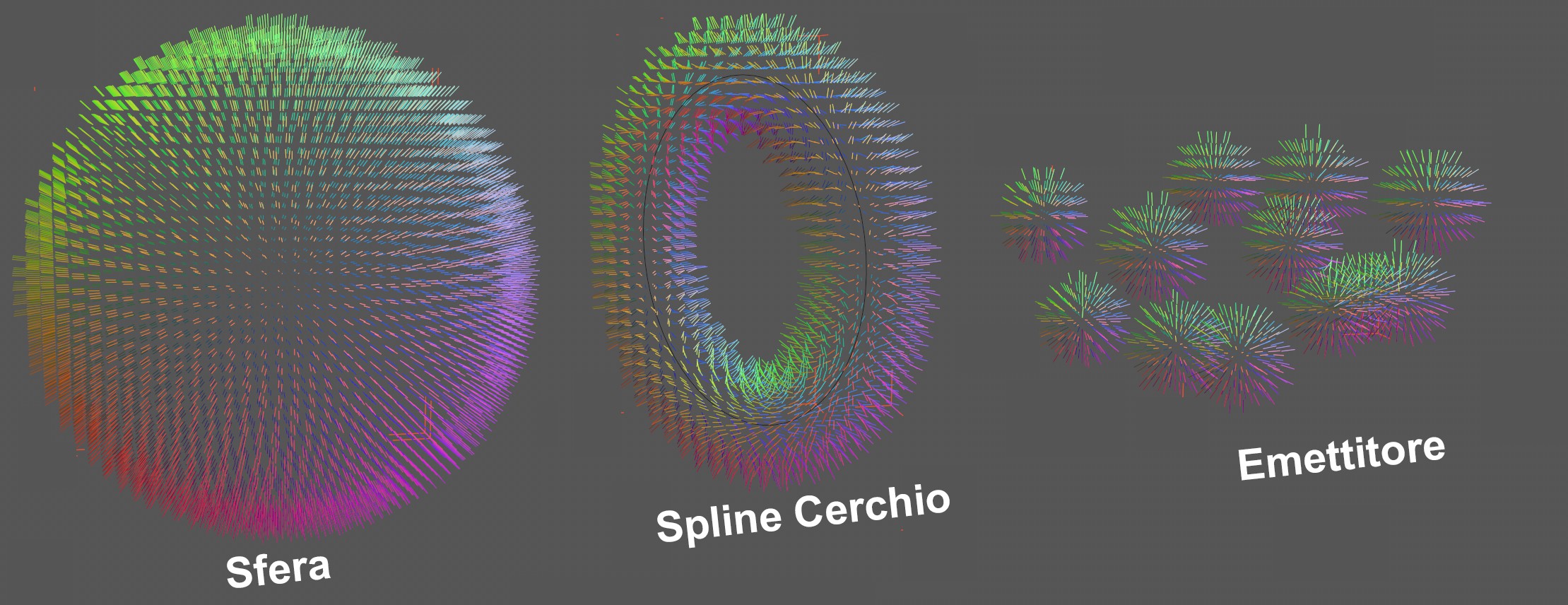 3 tipi di oggetti sono convertiti in vettori.
3 tipi di oggetti sono convertiti in vettori.
Questa opzione è leggermente diversa dalle due opzioni descritte in precedenza. In questo caso, per la modellazione vengono creati Vettori Volume e non voxel. Si tratta di una distribuzione spaziale dei vettori.
Anche il settaggio Dimensione Voxel gioca un ruolo importante, perché tutti i vettori con un voxel sono identici per quanto riguarda il valore e la direzione, il che definisce la "risoluzione" dei vettori di volume.
Nella viewport, questi Vettori Volume sono visualizzati come segue: per ogni voxel è mostrato un vettore, colorato in base alla sua direzione (nel sistema di coordinate oggetto del Costruttore Volume: +X, +Y, +Y, +Z nei colori abituali, -X turchese, -Y viola scuro, -Z ocra e i corrispondenti valori intermedi). Nel menu Opzioni della viewport sotto Vettori Volume troverete ulteriori opzioni per la visualizzazione dei Vettori Volume.
Tutti i settaggi qui descritti per l'organizzazione/distribuzione dei voxel si applicano anche ai vettori. I Voxel possono contenere tutti i tipi di valori ai fini della modellazione, come ad esempio la distanza dalla superficie (se Tipo Volume è impostato su Distanza Campo (SDF)).
Una vista voxel circoscritta intorno ad una superficie poligonale (ad esempio, per una sfera) lascia il centro della sfera "libero da direzioni" - e qui si trovano i vettori nulli.
Anche un'altra funzionalità di Cinema 4D, Campi, può essere utilizzata per controllare spazialmente i vettori. A cosa servono i Vettori Volume? Per fare un esempio potete controllare le forze utilizzando Forza Campo.>
 Da sinistra a destra valori decrescenti di Dimensione Voxel.
Da sinistra a destra valori decrescenti di Dimensione Voxel.
Usate questo valore per definire la dimensione dei Voxel, e cioè la risoluzione della griglia dei Voxel, in centimetri. Più il valore è basso, più preciso sarà il risultato e più lunghi saranno comunque i tempi di rendering.
Se inserite valori troppo bassi, verrà mostrato un avviso. Se il valore è troppo alto, sarà via via sempre più difficile lavorare con i Voxel.
I seguenti 4 settaggi si applicano al Tipo Volume SDF.
Intervallo Voxel Interni[1..2147483647]
Intervallo Voxel Esterni[1..2147483647]
Usate questi settaggi per definire quanti livelli di Voxel andranno generati nelle aree interne ed esterne dell’oggetto (vedi questa immagine: Tipo Volume).
Questi settaggi vengono utilizzati insieme al settaggio Soglia Intervallo Voxel del Generatore Mesh Volume. La mesh può essere generata solo entro questi due range di Voxel (cioè entro il volume effettivo).
L’opzione Intervallo Voxel Interni si applica nella direzione interna dell’oggetto. Se desiderate influenzare i lati interni dell’oggetto con il Filtro Modellatura (es. con la Decadenza Disturbo), questo valore deve essere aumentato:
 Valori diversi applicati alla definizione del Volume in un cubo.
Valori diversi applicati alla definizione del Volume in un cubo.
Notare tuttavia che la velocità di calcolo tende a rallentare in proporzione all’aumento del valore. I filtri del Volume possono essere usati anche per influenzare i livelli di Voxel (vedi qui).
Intervallo Voxel Spline[1..2147483647]
Non è più necessario creare un oggetto Sweep per creare un volume tubolare tramite una spline. Lungo la spline vengono posizionate una serie di sfere sovrapposte e combinate; quindi all'interno e all'esterno della struttura vengono posizionati livelli di Voxel. Il settaggio Intervallo Voxel Spline definisce il numero di livelli di Voxel all'interno e all'esterno della superficie.
Intervallo Voxel Particelle[1..2147483647]
Il Costruttore Volume posiziona attorno ad ogni particella una sfera, intorno alla quale, a sua volta, vengono posizionati vari livelli di Voxel. Il settaggio Intervallo Voxel Particelle definisce il numero di livelli di Voxel all’interno e all’esterno della superficie.
Questo è il cuore del Costruttore Volume. Questa lista contiene tutti gli oggetti attorno ai quali dovrà essere costruito un Volume. Nel caso di oggetti multipli, potrete definire se devono essere booleani (SDF) o calcolati (Nebbia).
Se rendete un oggetto figlio di un oggetto Costruttore Volume, questo oggetto sarà automaticamente aggiunto alla lista e nascosto nella Viewport. È possibile anche trascinare oggetti nella lista (questi però dovranno essere nascosti manualmente).
Gli oggetti della lista saranno valutati dal basso verso l’alto. Gli elementi della lista possono essere ri-organizzati tramite trascinamento. Potete creare anche una nuova cartella.
Potete usare le solite funzioni per la selezioni: trascinare un rettangolo di selezione per comprendere più elementi, usare i tasti Shift e Ctrl/Cmd per selezionare o deselezionare serie di elementi o singoli elementi, ecc. Quando un elemento è selezionato nel menu sottostante saranno mostrati ulteriori settaggi.
La Lista Oggetti può essere paragonabile alla struttura dei livelli di un programma di editing immagini, dove la valutazione dei livelli viene eseguita dal basso verso l'alto come in questo caso. Un livello aggiunto successivamente influisce sul livello precedente tramite varie modalità che potete modificare (vedi le modalità di mix o di fusione dei programmi di editing immagini).
Per continuare con questa analogia, un Filtro Volume può essere collocato nella stessa cartella dei livelli da esso influenzati, mentre l'effetto dei Filtri Volume può essere anche mascherato tramite i Campi collegati (tab Campo).
La Lista Oggetti dispone delle seguenti colonne:
- Abilita/ Disabilita: usate questa opzione per includere/escludere gli elementi dal Costruttore Volume (la visibilità degli oggetti nella Viewport cambierà qualora si tratti di un oggetto Figlio del Costruttore Volume)
- Nome: contiene il nome del rispettivo oggetto
- Modo: diverse opzioni Booleane o Fusione, in base al Tipo Volume definito (dettagli: Modi).
- Tipo Input: in base al fatto che l’oggetto sia un Figlio del Costruttore Volume o sia stato trascinato da un’altra gerarchia (quindi Collegato), l’oggetto sarà classificato di conseguenza. Gli oggetti Figli, una volta rimossi dalla lista o cancellati, saranno cancellati anche dalla Gestione Oggetti (ciò non accade con gli oggetti collegati!).
- Raggio: (solo per il tipo di volume Campo Distanza (SDF). Se vengono definiti valori maggiori di 0, ai bordi delle operazioni booleane verranno aggiunti di conseguenza dei raggi. È possibile utilizzare questo metodo per creare transizioni morbide per gli oggetti combinati iniziali
Gli oggetti possono comparire doppi nella lista. A cosa serve? Questo è spesso necessario per operazioni booleane, in cui i vari risultati sono a loro volta combinati con altre operazioni booleane:
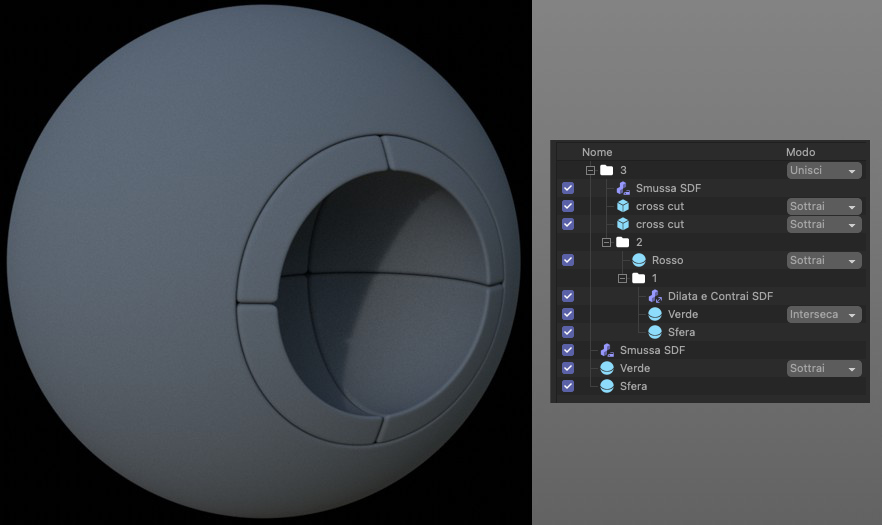 Gli oggetti Verde e Sfera sono usati due volte anche se appaiono una volta sola in Gestione Oggetti.
Gli oggetti Verde e Sfera sono usati due volte anche se appaiono una volta sola in Gestione Oggetti.

I Settaggi della Lista di Elementi
In base al tipo di oggetto selezionato nella lista e al Tipo Volume definito, saranno mostrati i seguenti settaggi (ciò significa che non tutti i settaggi sotto descritti saranno sempre visibili).
Alla lista possono essere aggiunti i seguenti tipi di oggetto:
- Oggetti poligonali o i loro Generatori
- Spline o i loro Generatori
- Oggetti Matrice e Particelle (usate i gruppi di particelle di Thinking Particles)
- Oggetti Campo e Decadenza (quest’ultimo ha una Lista Campi nella propria tab Campi in cui non solo è possibile combinare i Campi, ma possono funzionare anche gli effetti dei livelli; il Campo Contenitore funziona allo stesso modo)
- Altri Oggetti Volume (nota che i valori Voxel devono essere combinati con i valori Voxel del Costruttore Voxel, il che può allungare i tempi di elaborazione)
Livello Filtro Volume
Usate questi settaggi per creare un Filtro Volume (a seconda del tipo di Volume, saranno disponibili filtri differenti; l’oggetto Filtro è lo stesso, solo con settaggi diversi. Questi si trovano nel menu principale Volume: Filtri Distanza Campo (SDF), Filtri Nebbia e Filtri Vettore). Questi filtri NON verranno creati anche come oggetti in Gestione Oggetti, ma saranno presenti solo qui nella lista. Al contrario degli oggetti Filtro, questi hanno un set di parametri ridotto (es. la tab Coordinate risulterà nascosta in quanto i suoi settaggi sono irrilevanti o verranno accertati automaticamente dal Costruttore Volume).
Questi Filtri tuttavia potranno essere generati e trascinati nella lista come qualsiasi altro oggetto. La funzionalità è la stessa.
I Filtri influenzano gli elementi posti sopra di essi nella lista.
Cartella
Crea una cartella con un Modo assegnato. Una cartella può avere le seguenti utilità:
- Restringere l’effetto di un Filtro Volume a specifici oggetti o gruppi di oggetti
- Creare una panoramica più ordinata
Anche in questo caso gli elementi saranno valutati dal basso verso l’alto nella cartella.
Cache
Se cliccate questo pulsante creerete un Livello Cache che sarà basato sull’elemento selezionato nell’elenco.
Modalità di Fusione
Modi disponibili usando Tipo Volume: Distanza Campo (SDF)
In questa modalità possono essere eseguite operazioni booleane.
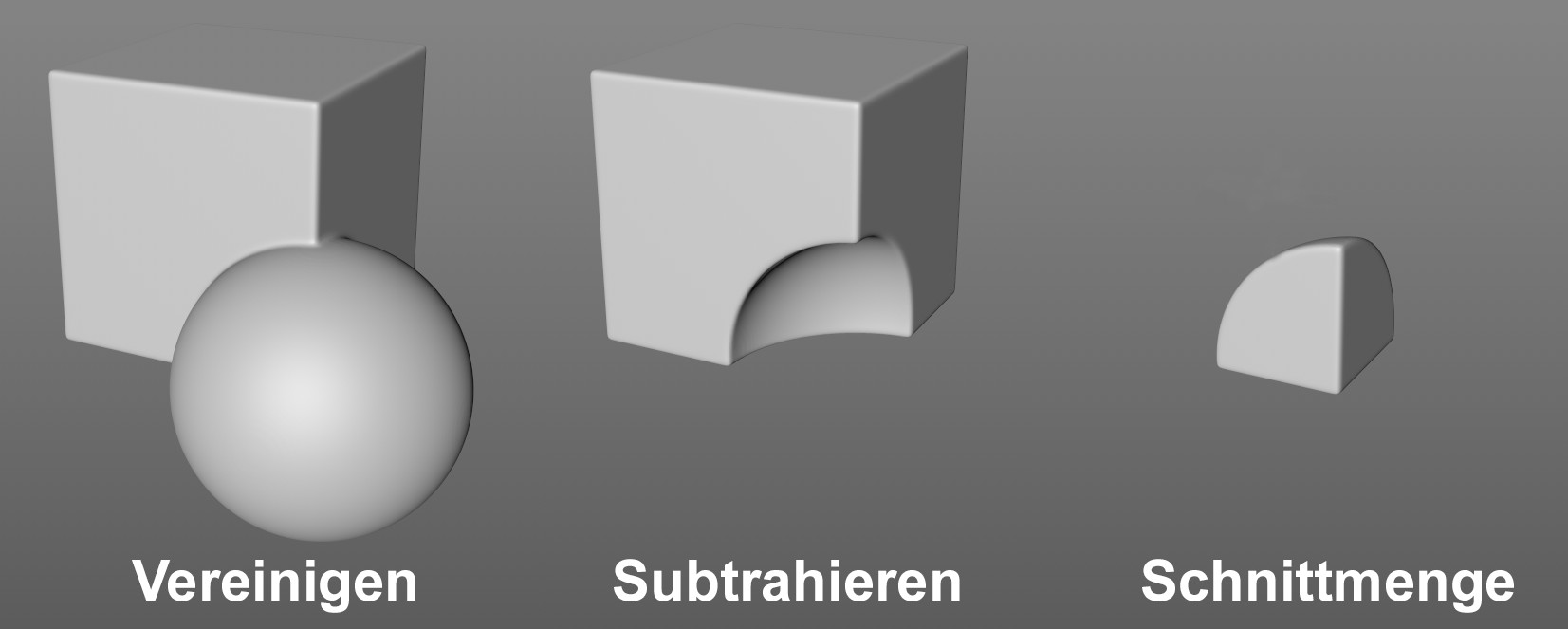 L’effetto dei vari Modi per oggetti parzialmente sovrapposti (notare che la sfera si trova sopra al cubo nella lista).
L’effetto dei vari Modi per oggetti parzialmente sovrapposti (notare che la sfera si trova sopra al cubo nella lista).
Sono disponibili i Modi seguenti:
- Unisci: l’oggetto a cui viene assegnato questo modo sarà combinato con gli oggetti che si trovano sopra nella lista
- Sottrai: l’oggetto a cui viene assegnato questo modo sarà sottratto agli oggetti che si trovano sopra nella lista
- Interseca: rimarrà visibile solo l’intersezione dell’oggetto a cui è assegnato questo modo con l’oggetto che si trova direttamente sopra nella lista
Modi disponibili usando Tipo Volume: Nebbia
Ogni Voxel Nebbia salva un numero a virgola mobile come valore. I modi definibili qui non fanno altro che elaborare matematicamente questi valori. Ad esempio, se è selezionata la modalità Min e Volume A emette un valore di 7 e Volume B un valore di 5 per lo stesso Voxel, il risultato sarà 5. Se invece fosse selezionato Max, il il risultato sarebbe 7, con Aggiungi 12, e così via.
Normale sostituirà semplicemente i valori Voxel dell’oggetto che si trova sopra nella lista con i valori dell’oggetto a cui sono assegnati i Voxel. Nell’esempio sopra, il risultato sarebbe 5. Qui è possibile leggere come questo funziona in congiunzione all’oggetto Decadenza.
Queste descrizioni possono essere poco intuitive: testare con un Generatore Mesh Volume può produrre risultati più rapidi.
Modi disponibili usando Tipo Volume: Vettore
Se si vogliono combinare i vettori, è possibile selezionare una delle seguenti opzioni:
- Normale: L'elemento della lista che definisce la modalità, sovrascrive le modalità sottostanti.
- Aggiungi/Sottrai: I vettori saranno aggiunti o sottratti.
- Interseca: Questa modalità speciale determina una direzione perpendicolare al piano che abbraccia entrambi i vettori da unire. Possono essere ottenute direzioni tangenziali alle superfici dei poligoni:
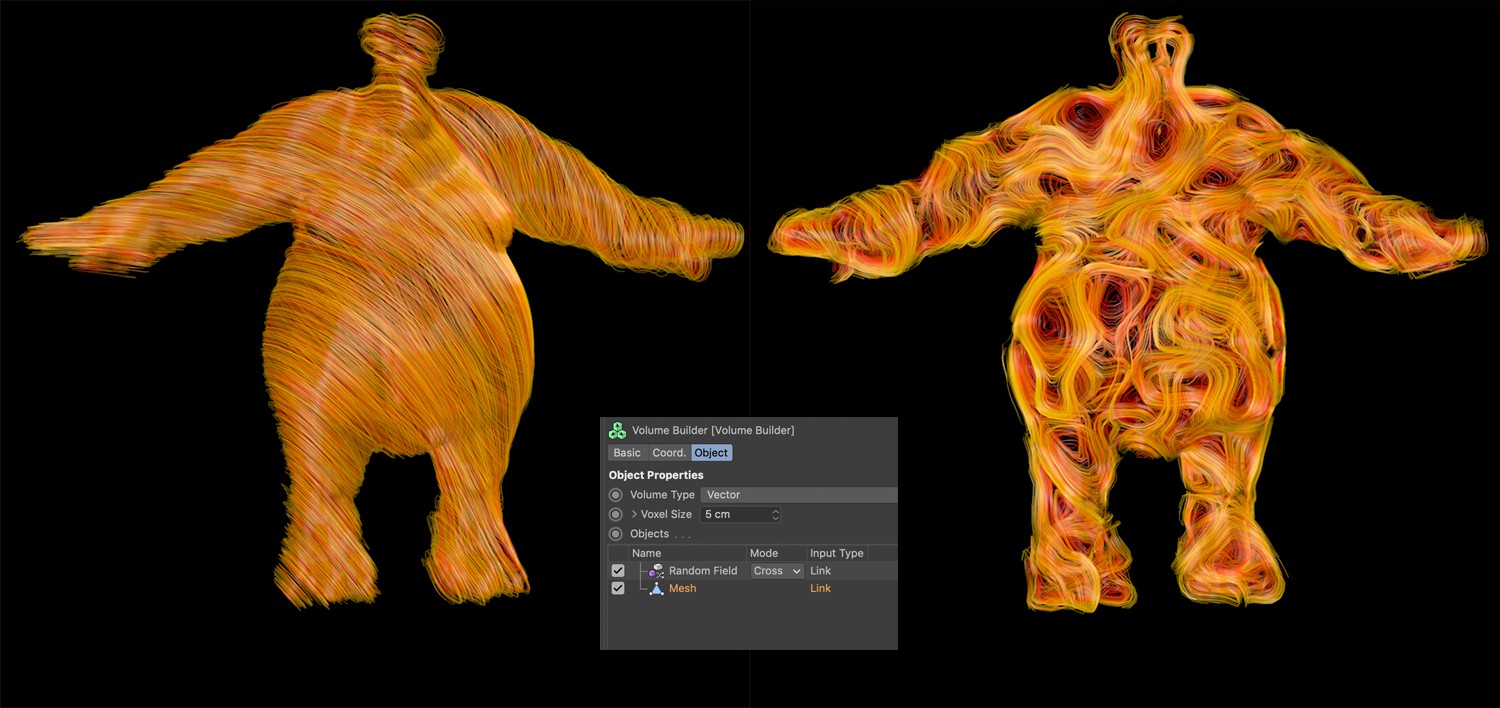 Un campo Disturbo Casuale si fonde con una mesh in modalità Interseca. I vettori che si muovono in modo tangenziale alla superficie della mesh utilizzano una Forza Campo per controllare la forza su una particella (il cui percorso è a sua volta convertito in spline da un tracciatore) creata da un Nodo Matterwave.
Un campo Disturbo Casuale si fonde con una mesh in modalità Interseca. I vettori che si muovono in modo tangenziale alla superficie della mesh utilizzano una Forza Campo per controllare la forza su una particella (il cui percorso è a sua volta convertito in spline da un tracciatore) creata da un Nodo Matterwave.
>
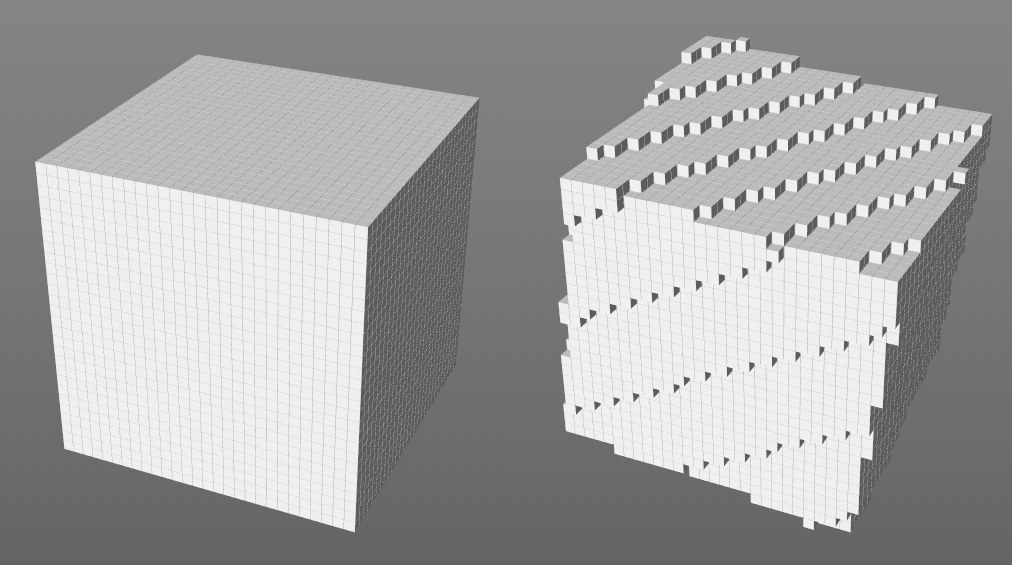 Conversione di un cubo in Voxel: a sinistra con la griglia predefinita, a destra ruotata.
Conversione di un cubo in Voxel: a sinistra con la griglia predefinita, a destra ruotata.
Quando si generano i Voxel, viene usata una griglia composta da una griglia di celle a forma di cubo. Per impostazione predefinita, questa griglia si trova sull’origine dell’oggetto senza alcuna rotazione. Trascinate un’altro oggetto sulla griglia, per trasferire la sua origine e il suo orientamento alla Griglia di Voxel. A cosa serve?
Quando il Generatore Mesh Volume crea una mesh dai Voxel, possono apparire degli artefatti durante l’interpolazione. Supponiamo di avere 3 cubi in posizioni diverse, per esempio. A seconda della posizione, un lato del cubo potrebbe essere molto netto, in quanto si trova sul bordo della superficie di 2 Voxel, mentre l’altro lato del cubo può sembrare arrotondato perché corre lungo il centro di un Voxel. In questo caso può essere utile sovrascrivere la Matrice Griglia predefinita in modo da arrotondare entrambi i lati.
Un altro possibile utilizzo potrebbe essere nel caso dell’animazione di un gruppo di oggetti usando la Matrice Griglia statica. Ciò provocherà dei salti nella geometria (in particolare quando si usano valori elevati in Dimensione Voxel). Se ad es. trascinate il raggruppamento dell’oggetto Nullo nel campo Sovrascrivi Matrice Griglia, anche la Matrice Griglia si sposterà risolvendo il problema dei salti nella geometria.
Questo pulsante sarà visibile quando nel campo Sovrascrivi Matrice Griglia viene trascinato un oggetto Volume o un Costruttore Volume. A cosa serve questo pulsante? Questo pulsante imposta la Dimensione Voxel del Costruttore Volume a quella dell’oggetto (Volume) posizionato. Questo sincronizza le dimensioni dei Voxel (la direzione risulta già corretta grazie alla funzione Sovrascrivi Matrice Griglia) mentre l’elaborazione sarà già ottimizzata per essere il più veloce possibile. In altre parole: non sarà necessario alcun ri-campionamento visto che i Voxel si trovano esattamente uno sopra all’altro.
Aggiornamento Automatico Settaggi
A seconda della complessità della scena, lavorare all’interno della Lista Oggetti può essere piuttosto arduo, ad esempio se tutte le operazioni booleane devono essere ricalcolate quando il modo Booleano viene modificato. Questo ricalcolo automatico avverrà in modo costante se abilitate l'opzione Aggiornamento Automatico Settaggi. Se tuttavia desiderate apportare velocemente varie modifiche, è preferibile disabilitare questa opzione prima di procedere. Dopo aver apportato le modifiche, è possibile cliccare il pulsante Aggiorna (vedi sotto) per ricalcolare la Lista Oggetti.
Cliccate questo pulsante per ricalcolare la Lista Oggetti. Attivate l’opzione Aggiornamento Automatico Settaggi se volete che ciò avvenga automaticamente.
Info
In fondo al menu vengono visualizzati il numero totale dei Voxel attivi e la memoria necessaria approssimativa dell’oggetto al momento attivo nella Lista Oggetti.